Resumen de IA verificado ◀▼
Conecte su instancia de Jira para administrar la colaboración entre atención al cliente y el equipo del producto. Esta integración permite ver, vincular y crear asuntos de Jira directamente desde los tickets, y da a los equipos de productos acceso a los problemas comunicados por los clientes. Asegúrese de que tiene derechos de administrador para establecer y configurar las conexiones. Tenga en cuenta que esta integración no admite Jira Data Center ni Jira Server. Se admiten varias conexiones y las configuraciones se conservan si se desconecta.
La integración de Jira para Zendesk ofrece una solución potente que conecta los equipos de soporte y de productos. Para usar la integración, primero conecte su instancia de Jira con Zendesk, como se describe en este artículo. Luego, configure la integración según cómo desee usarla.
Comprender las distintas maneras de usar la integración
Una vez que haya conectado su instancia de Jira con Zendesk, es posible que la integración necesite configuración adicional según cómo desee utilizarla.
Permitir que los agentes de soporte vean, vinculen y creen asuntos de Jira en Zendesk
Permita que sus agentes de atención al cliente administren los asuntos de Jira directamente en Zendesk mientras atienden tickets. Considere configurar las siguientes funciones:
- La aplicación de Jira para Zendesk permite que los agentes vean e interactúen con los asuntos vinculados de Jira desde la barra lateral del ticket de Zendesk, para facilitar una colaboración directa con el equipo de productos. Por ejemplo, si un cliente informa sobre un error a través de un ticket de Zendesk, el agente puede registrar el error en Jira de inmediato. Una vez resuelto el asunto, un desarrollador puede hacer un comentario en el ticket desde Jira, para notificar a los seguidores y mostrar las actualizaciones en la barra lateral del ticket de Zendesk.
- Sincronización de campos permite hacer actualizaciones de datos en tiempo real entre Zendesk y Jira. Por ejemplo, la sincronización de un campo de prioridad garantiza que los equipos de soporte y de productos estén informados acerca del progreso actual y la prioridad de los asuntos.
Dar a los usuarios de Jira visibilidad de todos los asuntos informados por los clientes en Zendesk
Permita que los equipos de productos vean los tickets de Zendesk directamente en Jira, para que puedan investigar más a fondo los asuntos informados por los clientes. Considere configurar las siguientes funciones:
- La vista de tickets de Zendesk para Jira proporciona a los equipos de productos acceso en tiempo real a los tickets de Zendesk dentro de Jira, para que los usuarios de Jira puedan ver los datos de los tickets de Zendesk en la barra lateral de Jira y tener acceso al contexto del asunto. Además, a través de la vista de tickets, los usuarios de Jira pueden agregar comentarios a los tickets vinculados de Zendesk en la pestaña Actividad del asunto.
- Sincronización de campos sirve para garantizar que ambos sistemas tengan información coherente y actualizada.
Consideraciones
- Es necesario ser un administrador de Zendesk Support y un administrador de Jira para poder configurar la integración.
- Si se bajó la categoría del rol del administrador de Zendesk que se encargó de conectar la integración, la integración dejará de funcionar. En ese caso, la integración deberá desconectarse y luego otro administrador de Zendesk deberá encargarse de volver a conectarla.
Conectar su instancia de Jira
La integración se instala y configura en el Centro de administración, pero primero debe probarla en sus entornos de sandbox de Zendesk y Jira.
Se admiten varias conexiones. Repita estos pasos para cada instancia que desee conectar con Zendesk.
Para conectar Jira con Zendesk
- En el Centro de administración, haga clic en
 Aplicaciones e integraciones en la barra lateral y luego seleccione Integraciones > Integraciones.
Aplicaciones e integraciones en la barra lateral y luego seleccione Integraciones > Integraciones. - En la página Integraciones, haga clic en Jira.
- Si ya ha configurado conexiones, estas aparecerán en la lista de conexiones. Para agregar otra conexión, haga clic en Agregar conexión.
- Seleccione el tipo de instancia de Jira que desea conectar: Atlassian Cloud o Atlassian Government Cloud (AGC).

- Ingrese el URL de cuenta de Jira en el campo de texto.
Es necesario ser un administrador de esta cuenta para conectar la integración.
- Seleccione la casilla de verificación para aceptar los Términos de uso de Creadas por Zendesk y luego haga clic en Conectar Jira.
Se le redirigirá a una página de autorización.
- En el menú Use app on, seleccione la cuenta de Jira para la cual se ingresó el URL en la página anterior.
Este paso da a Zendesk acceso a los datos de su cuenta de Atlassian.
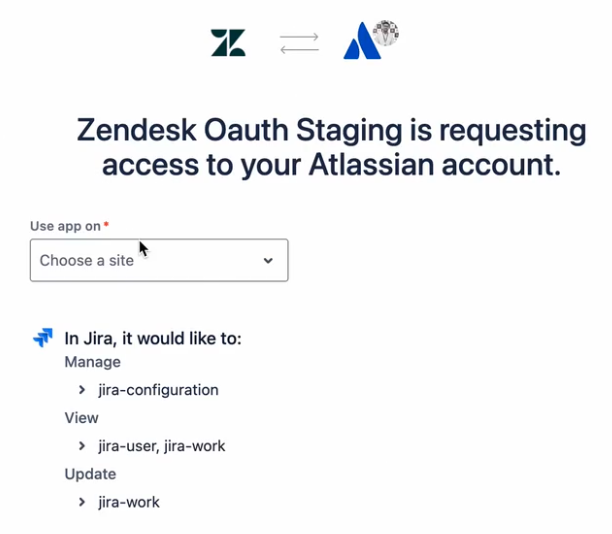
- Haga clic en Aceptar.
Se le llevará de nuevo al Centro de administración. La nueva conexión aparece en la lista de conexiones de Jira. La aplicación de Jira para Zendesk ahora está conectada, pero la vista de tickets y el mapeo de campos están inactivos.
A continuación, haga clic en el icono del menú de opciones (![]() ) junto a la instancia de Jira y luego haga clic en Configurar para configurar la integración según cómo desee usarla. Consulte Comprender las distintas maneras de usar la integración.
) junto a la instancia de Jira y luego haga clic en Configurar para configurar la integración según cómo desee usarla. Consulte Comprender las distintas maneras de usar la integración.
Ver y editar sus conexiones
Utilice la página Integraciones en el Centro de administración para ver y editar sus conexiones de Jira con Zendesk.
Para ver o editar sus conexiones de Jira
- En el Centro de administración, haga clic en
 Aplicaciones e integraciones en la barra lateral y luego seleccione Integraciones > Integraciones.
Aplicaciones e integraciones en la barra lateral y luego seleccione Integraciones > Integraciones. - En la página Integraciones, haga clic en Jira.
Las conexiones aparecen en una lista. Cada conexión muestra las funciones que están activas: Aplicación de Support, Vista de tickets y Mapeo de campos.
- Para editar el nombre de la conexión y ver los detalles, haga clic en el nombre de una conexión.
- Haga los cambios que necesite y luego haga clic en Guardar.
Desconectar su instancia de Jira
Puede desconectar su instancia de Jira desde el Centro de administración de Zendesk. Una vez desconectada, las opciones de configuración se conservarán por si desea volver a conectarse con la misma instancia.
- En el Centro de administración, haga clic en
 Aplicaciones e integraciones en la barra lateral y luego seleccione Integraciones > Integraciones.
Aplicaciones e integraciones en la barra lateral y luego seleccione Integraciones > Integraciones. - En la página Integraciones, haga clic en Jira.
- Haga clic en el icono del menú de opciones (
 ) junto a la instancia de Jira que desea desconectar y luego haga clic en Desconectar.
) junto a la instancia de Jira que desea desconectar y luego haga clic en Desconectar.